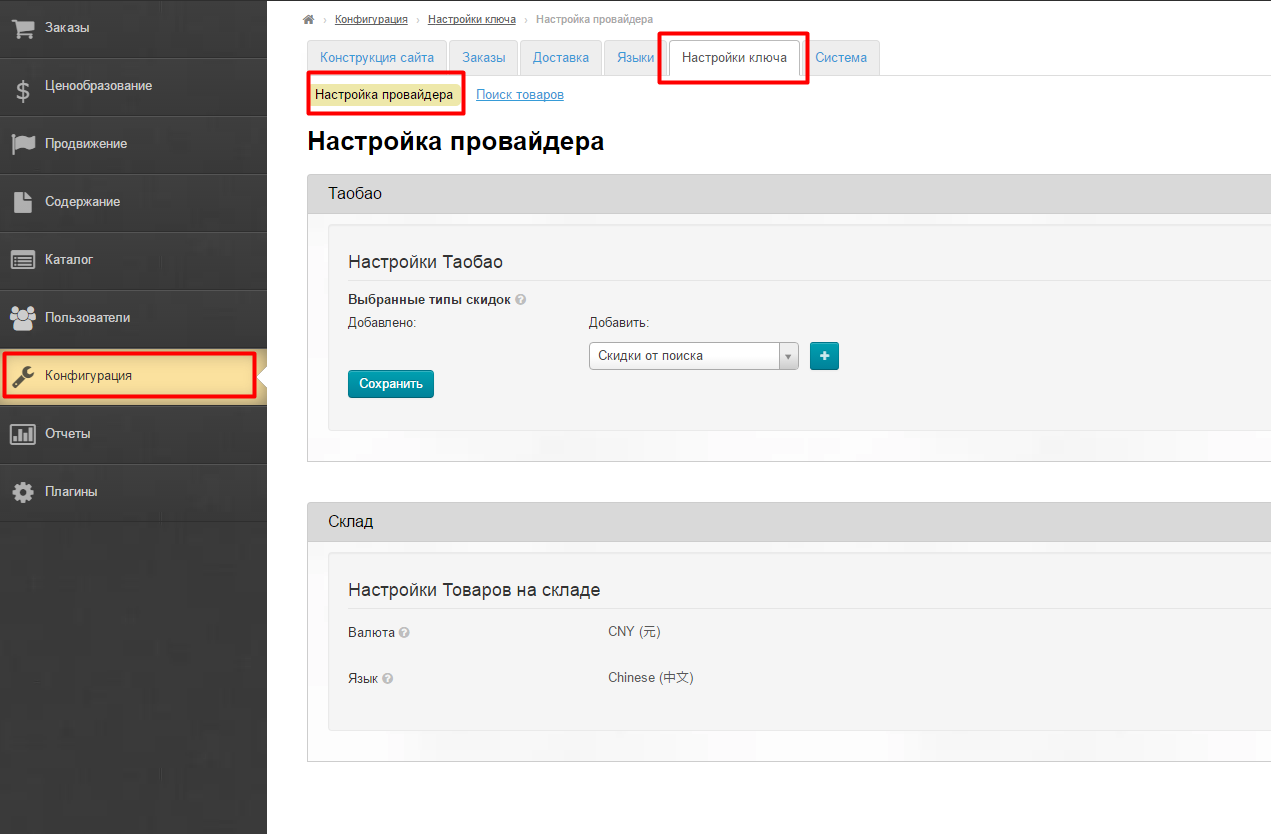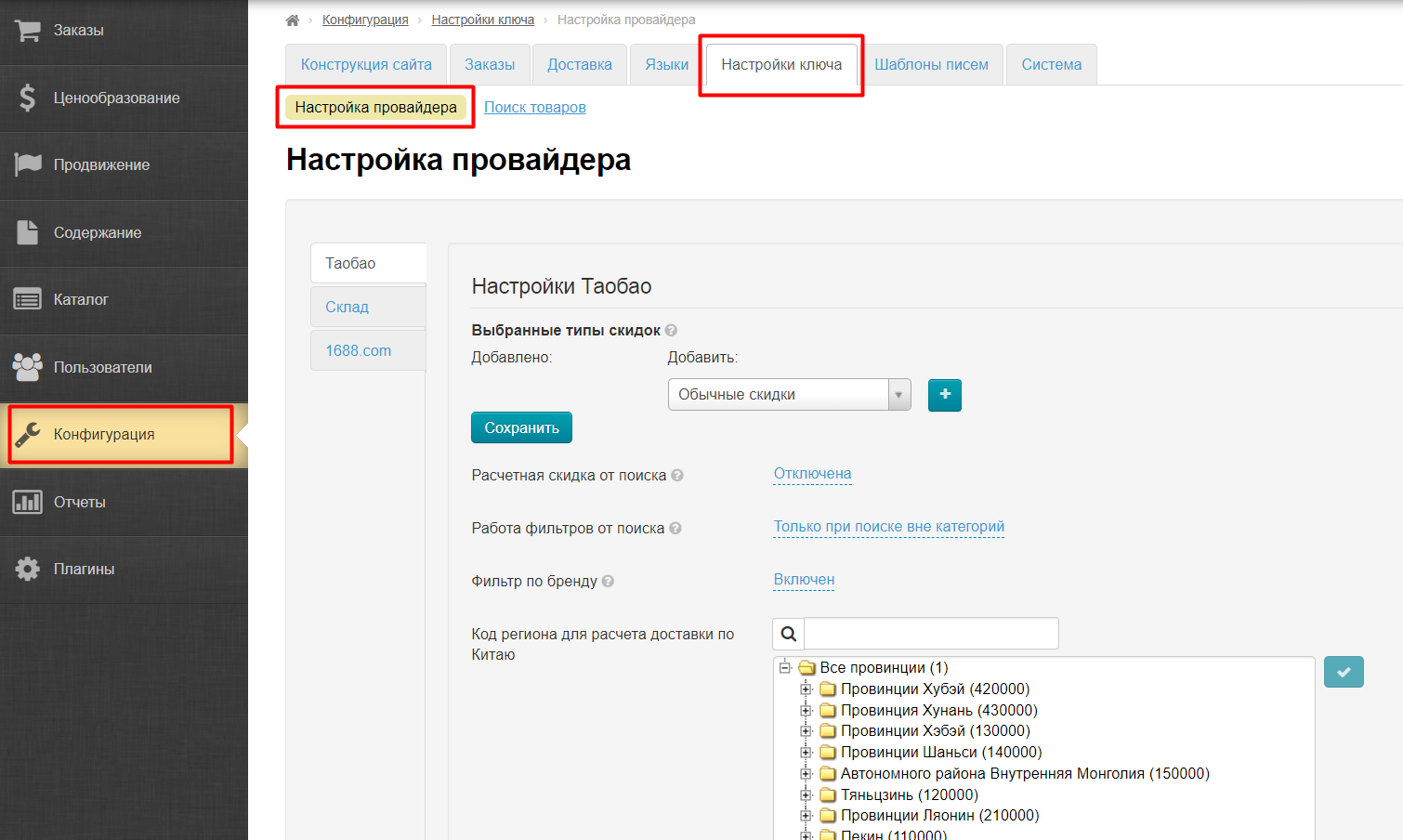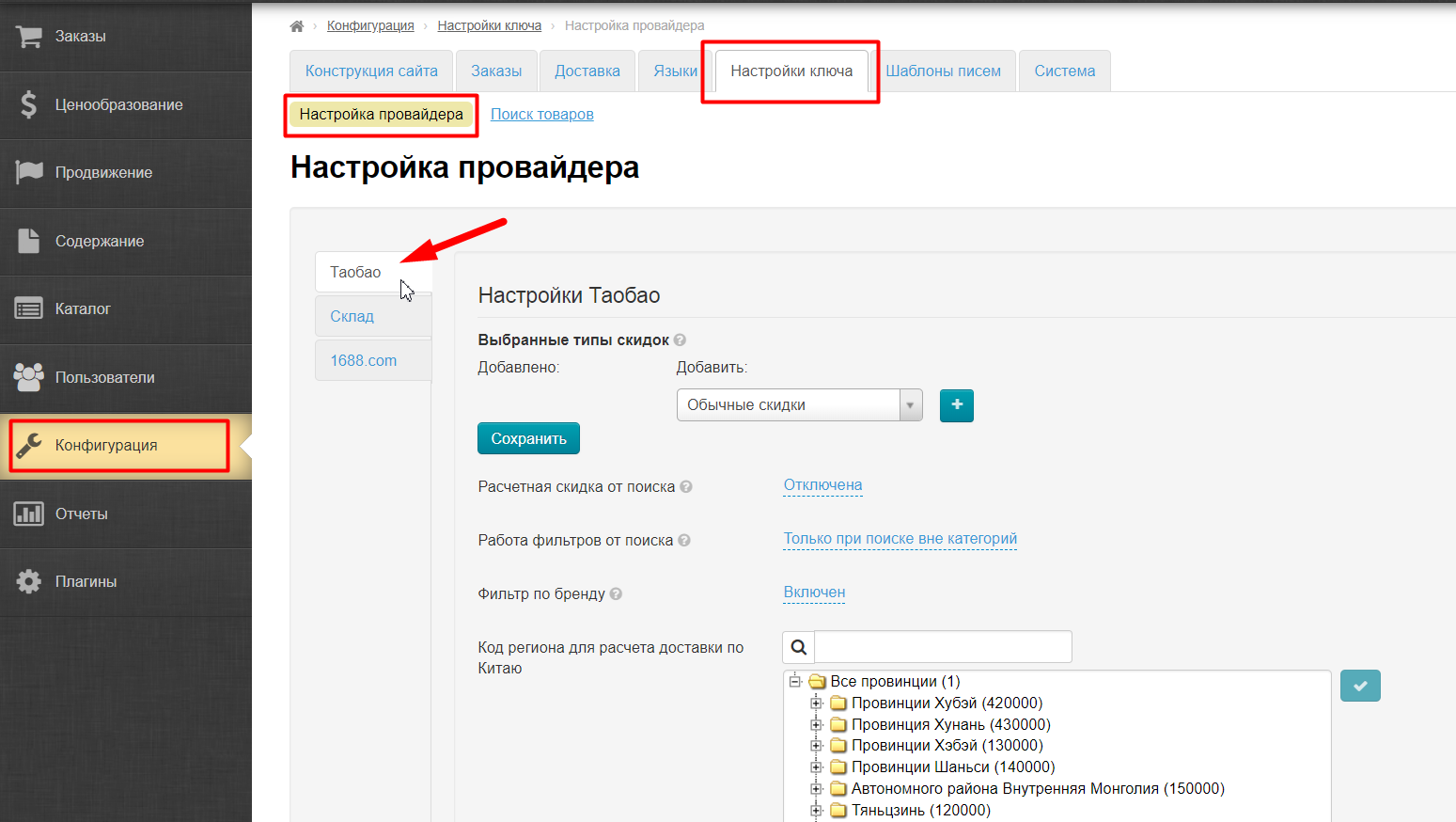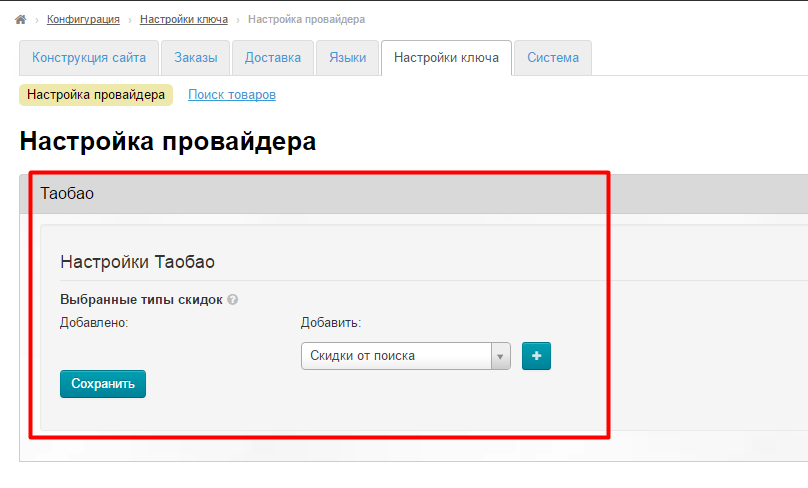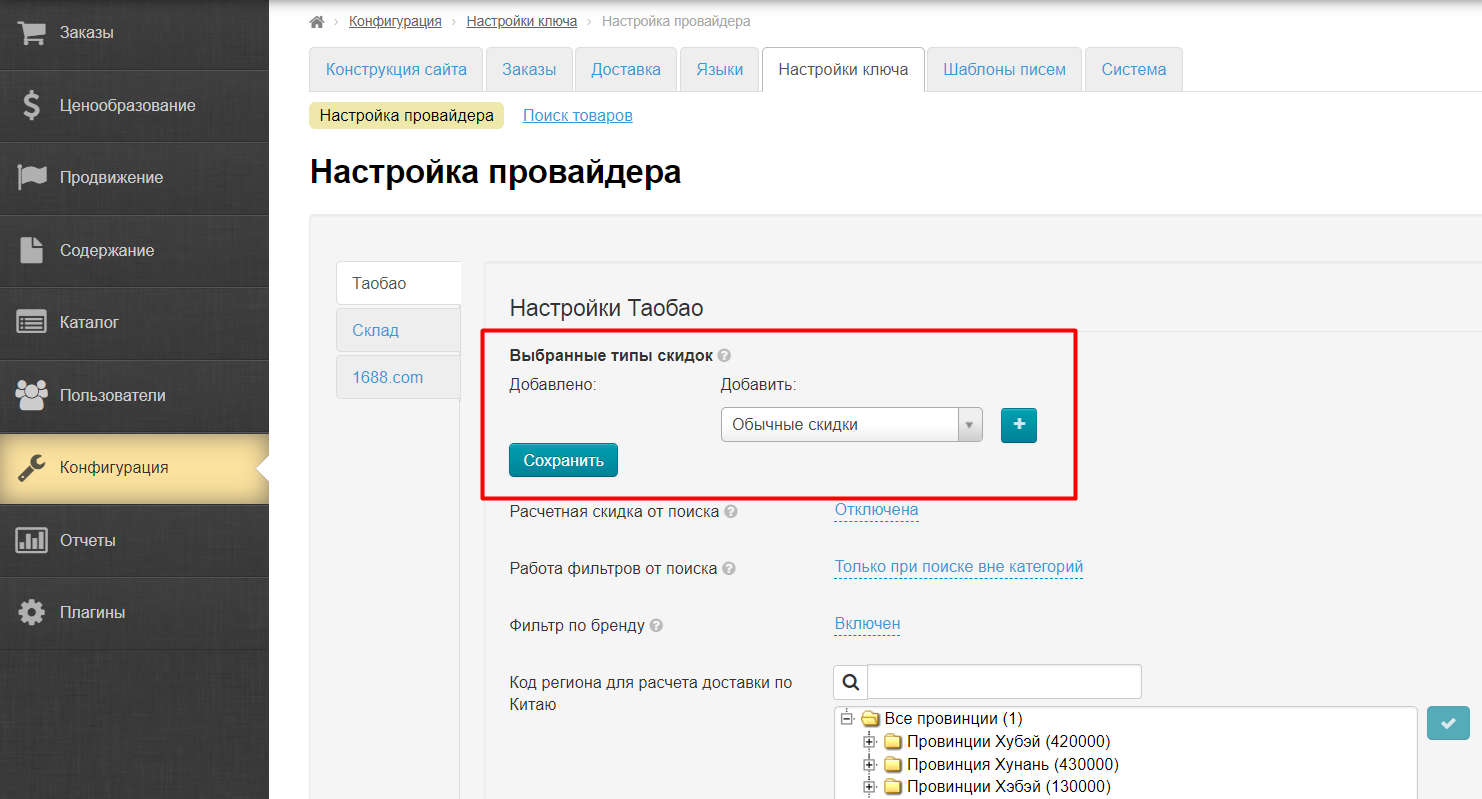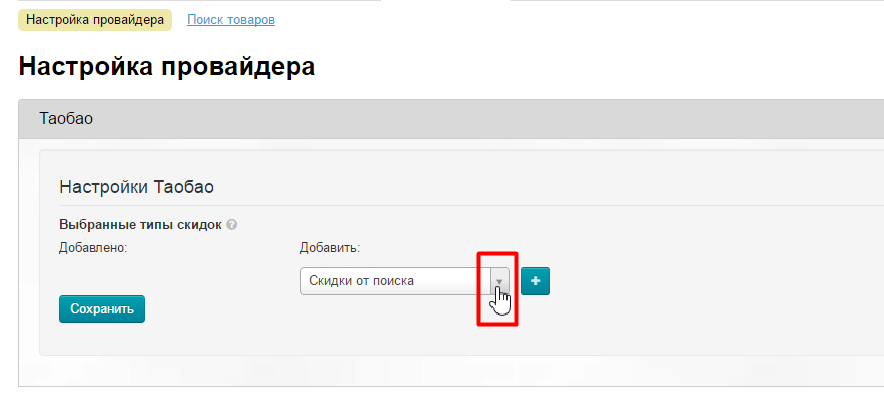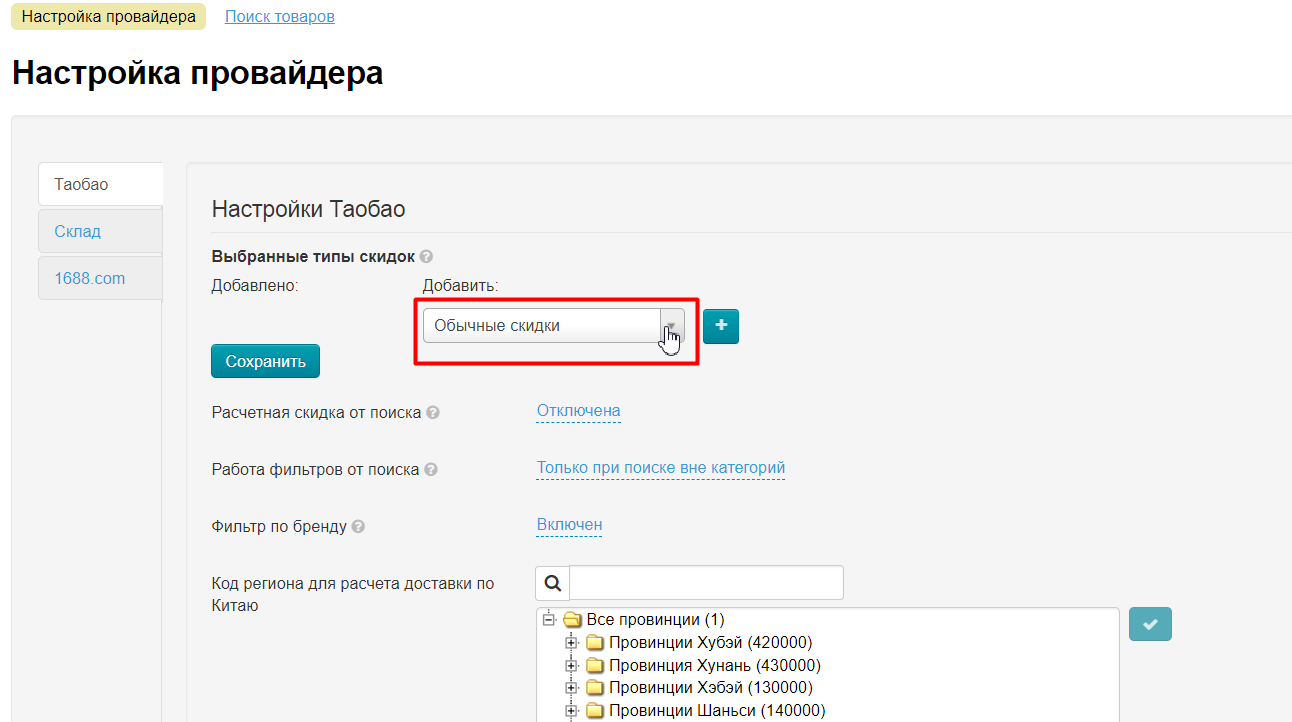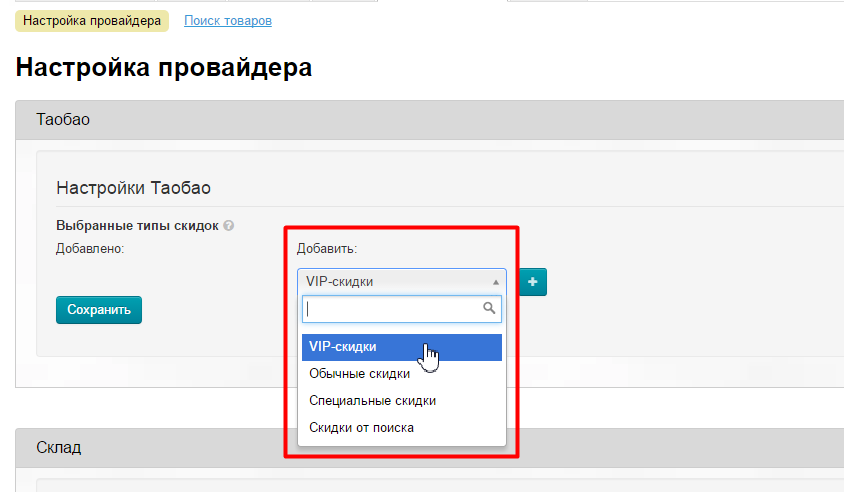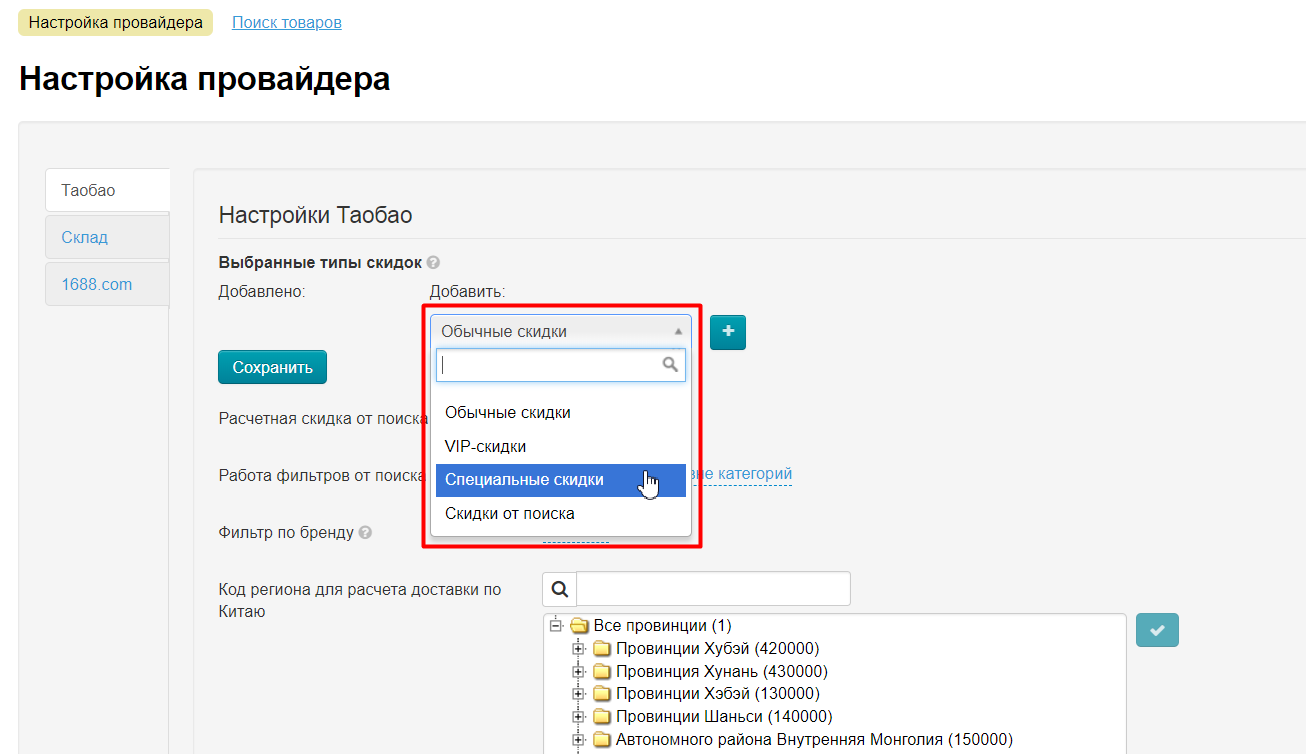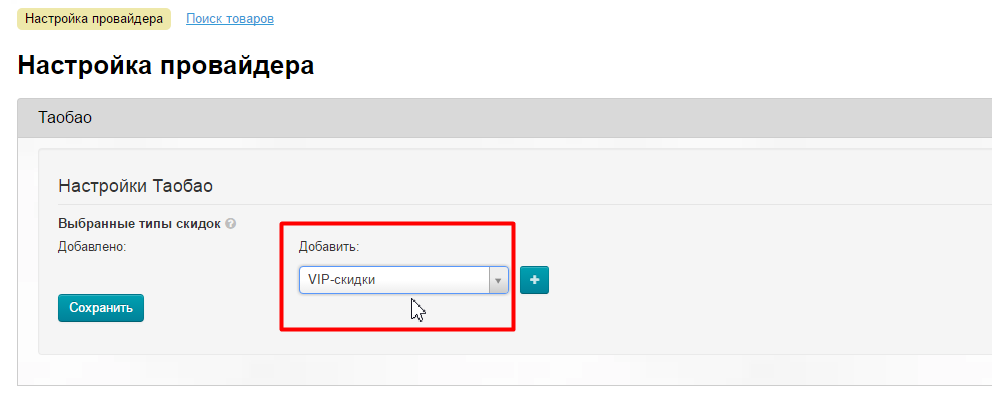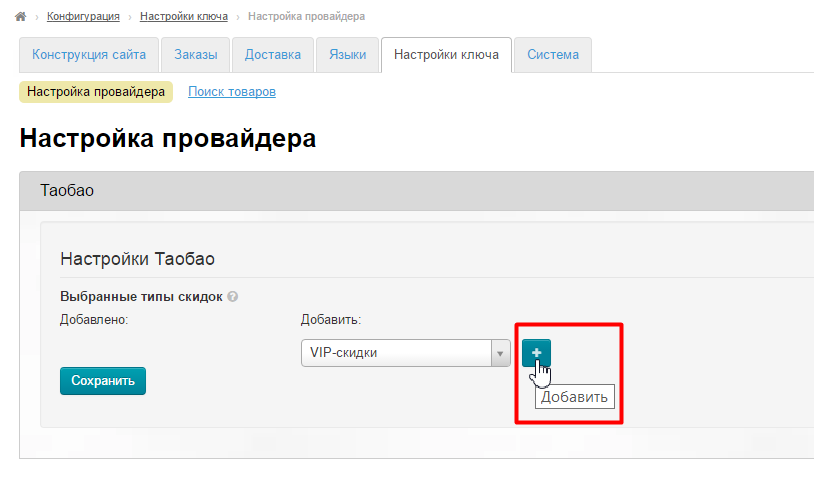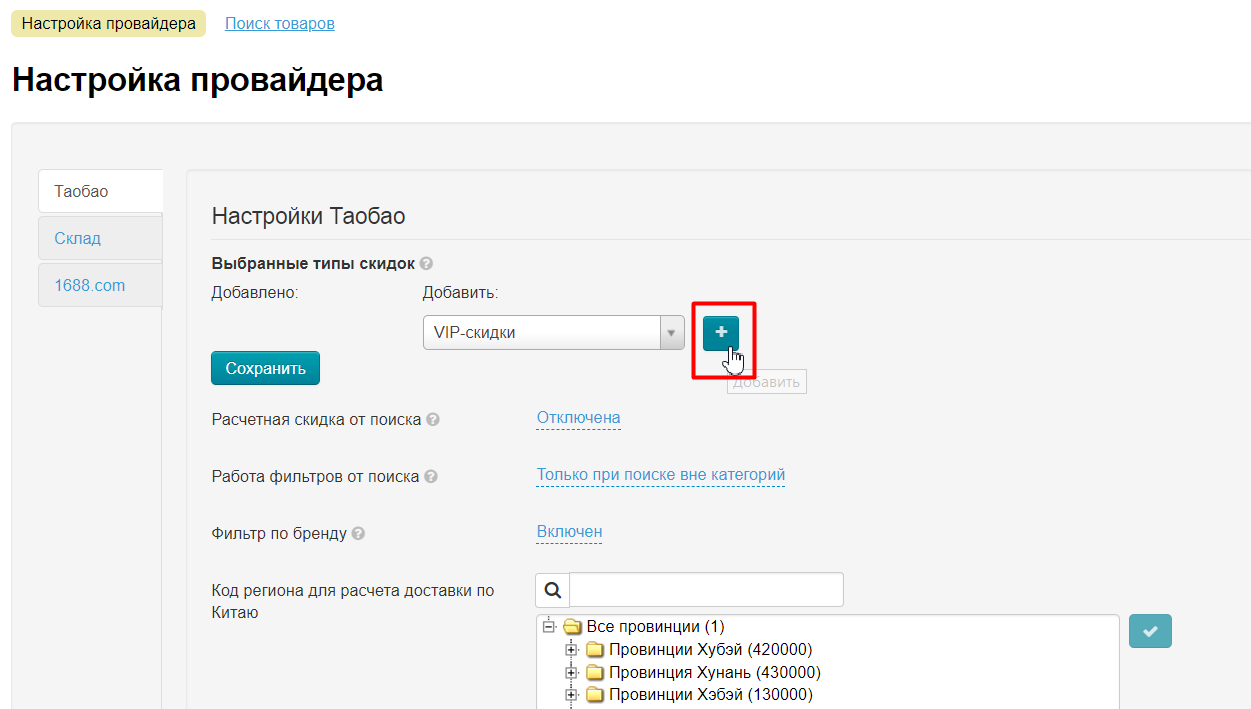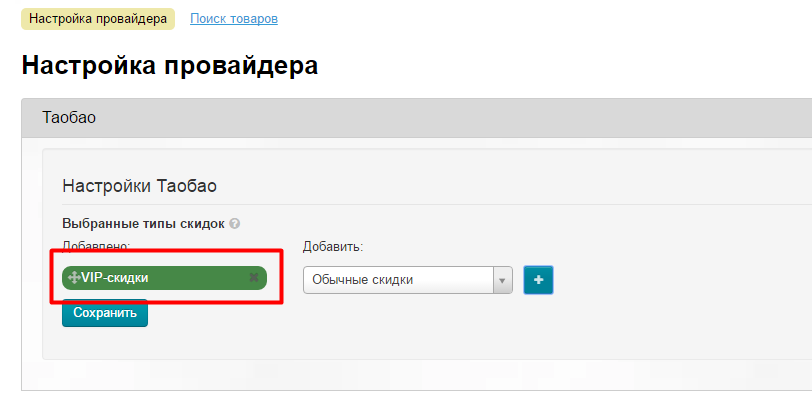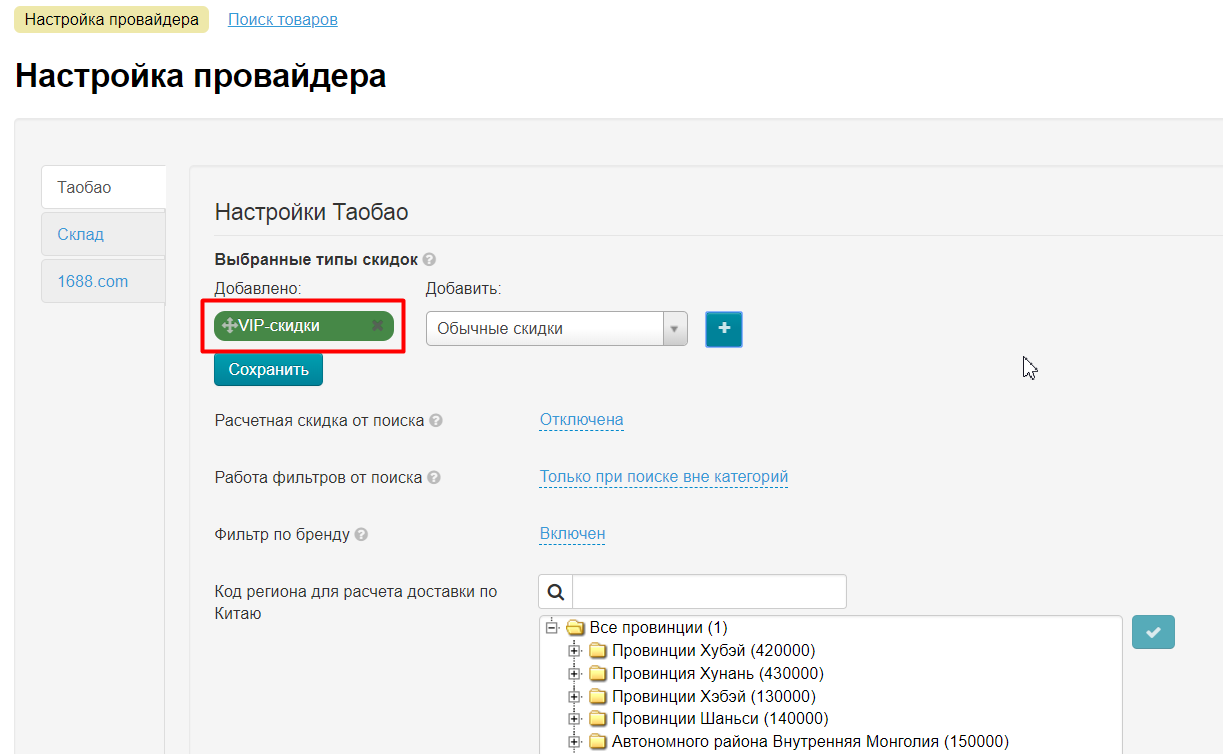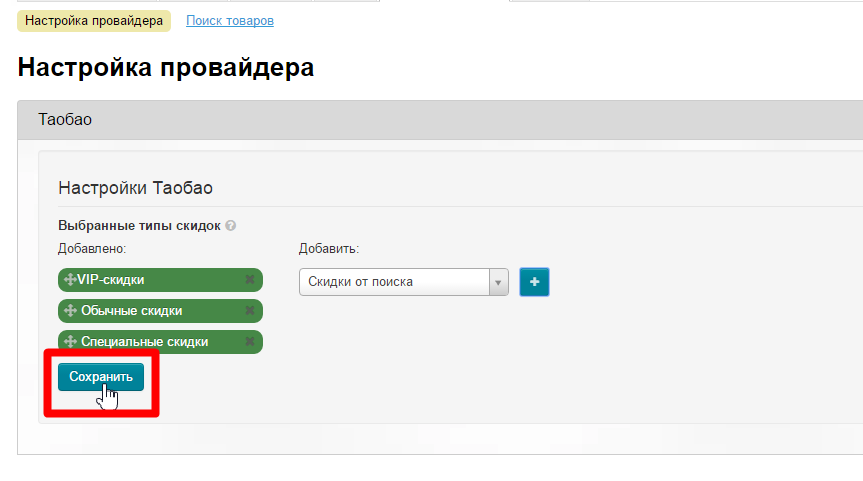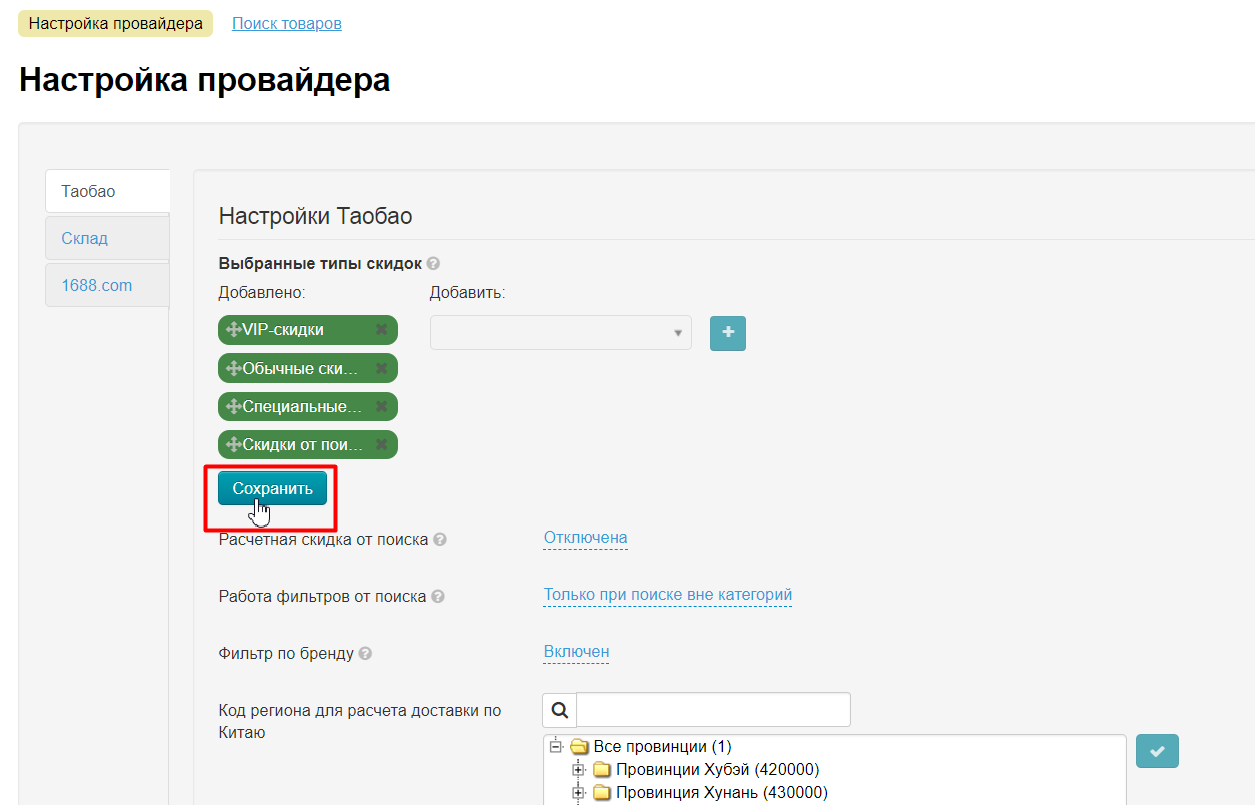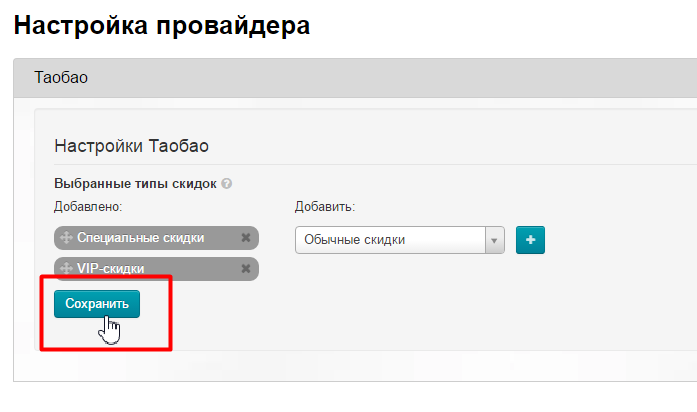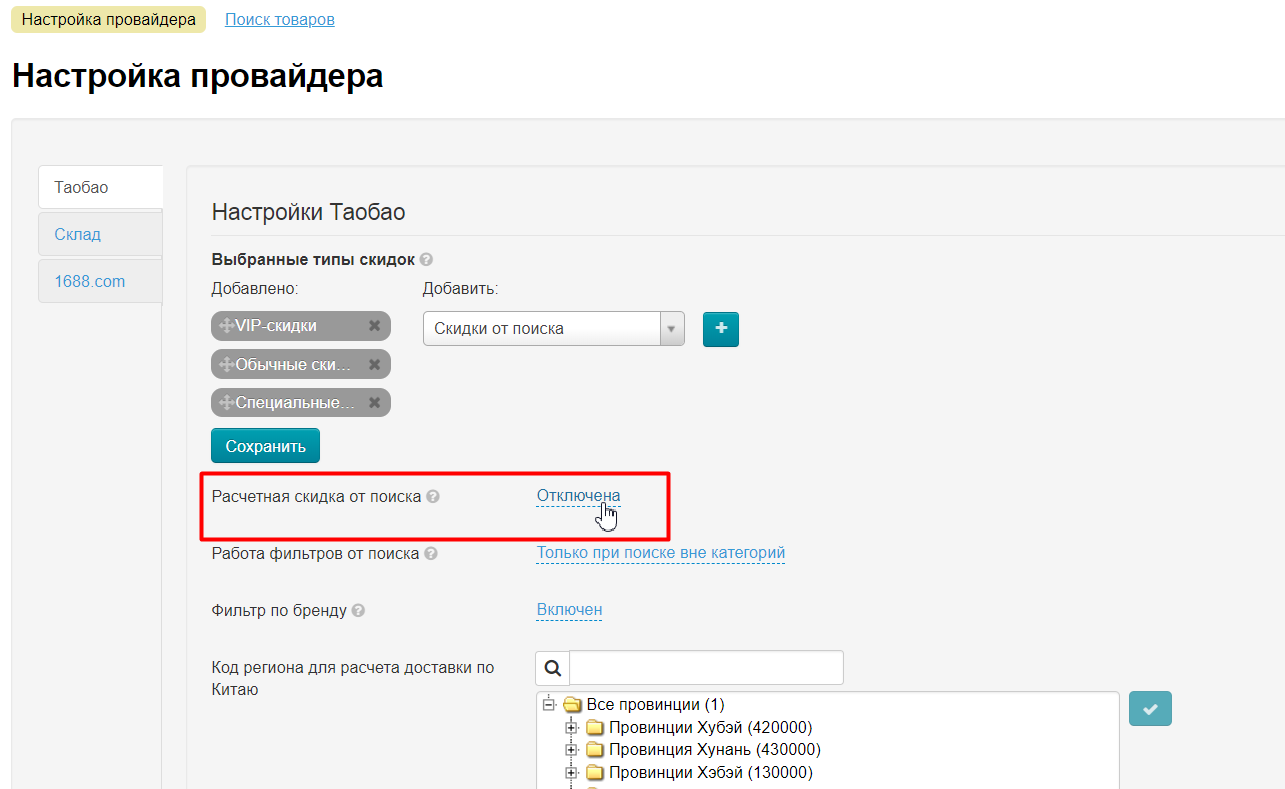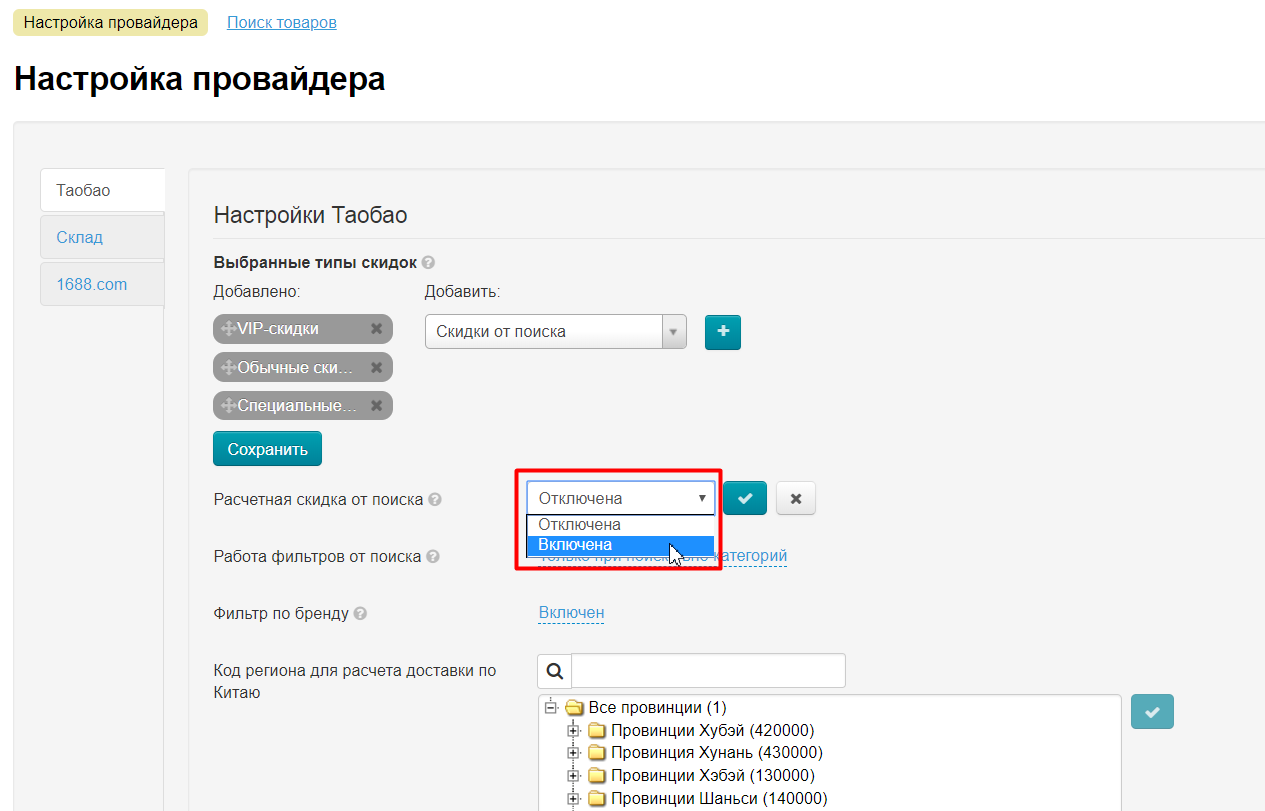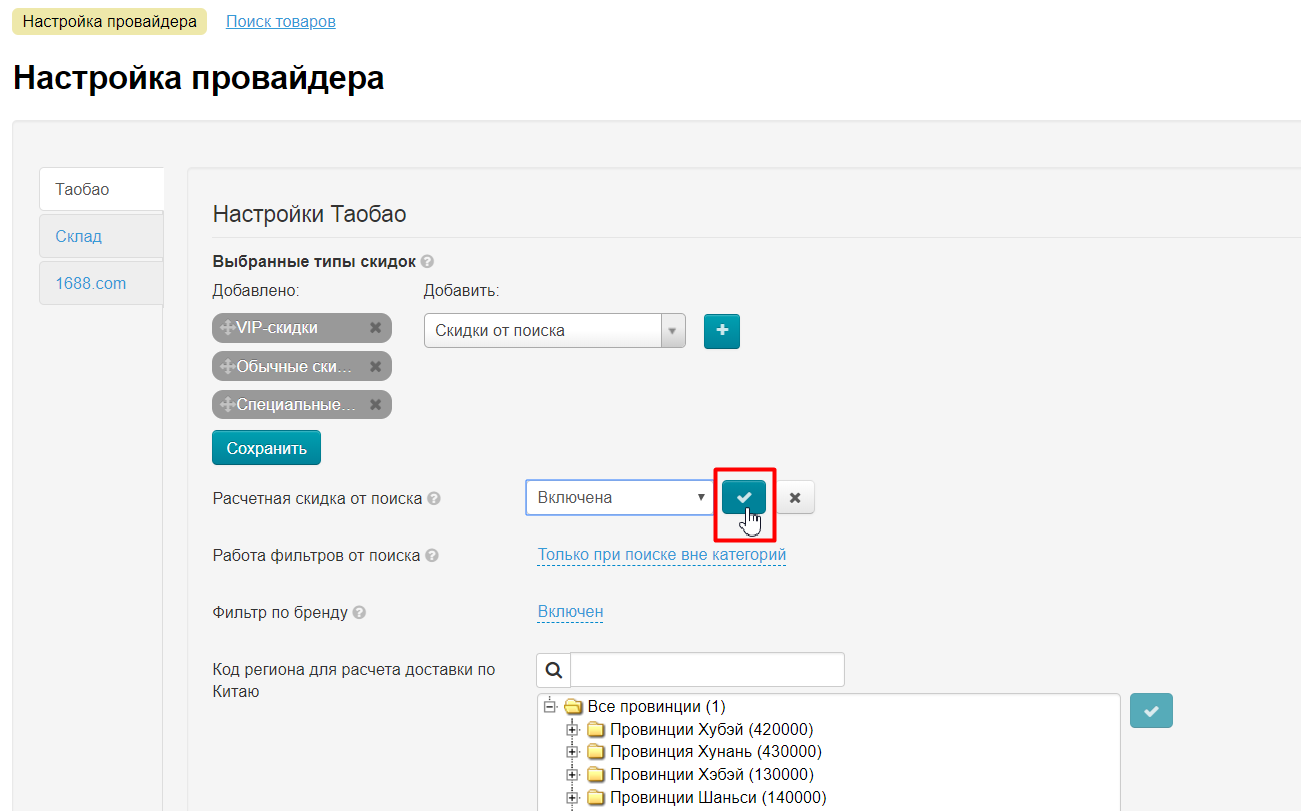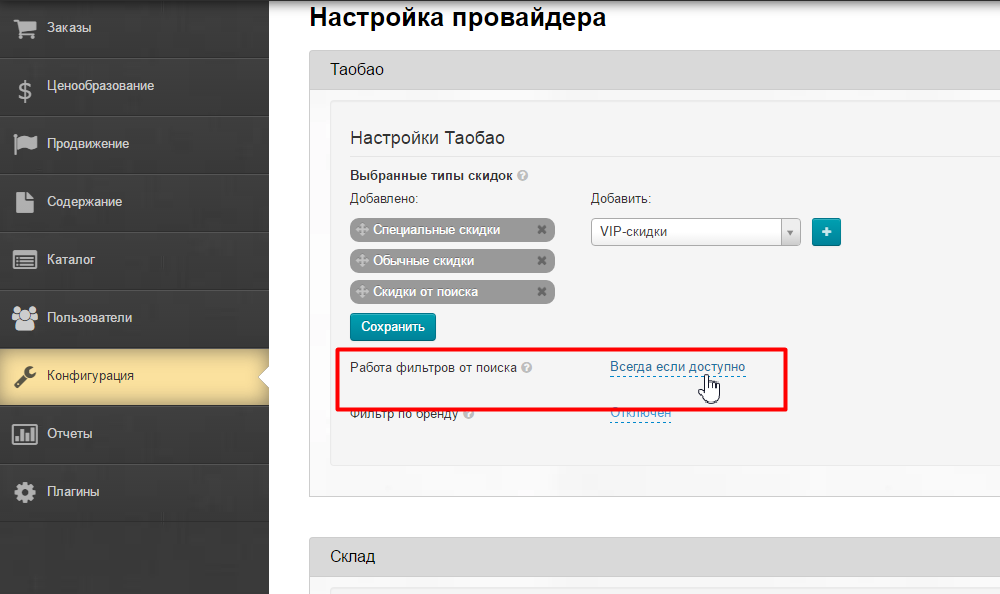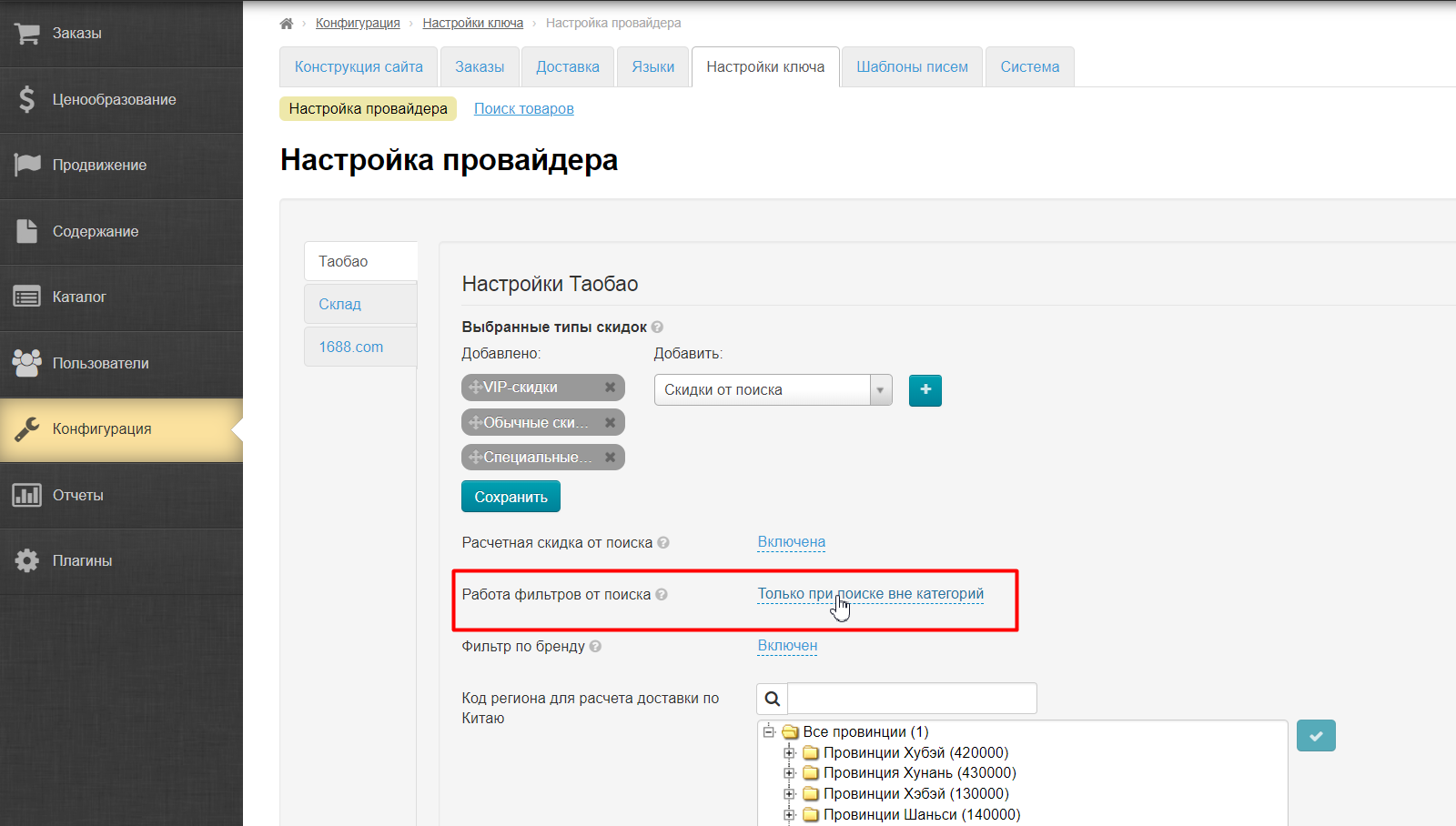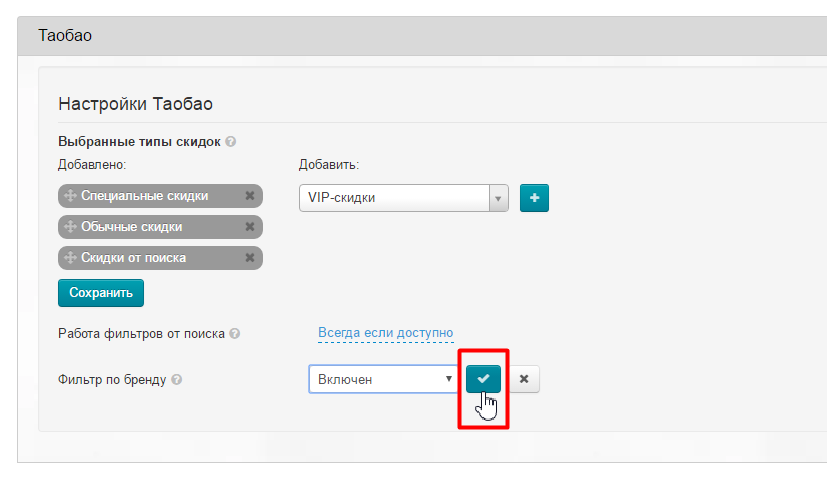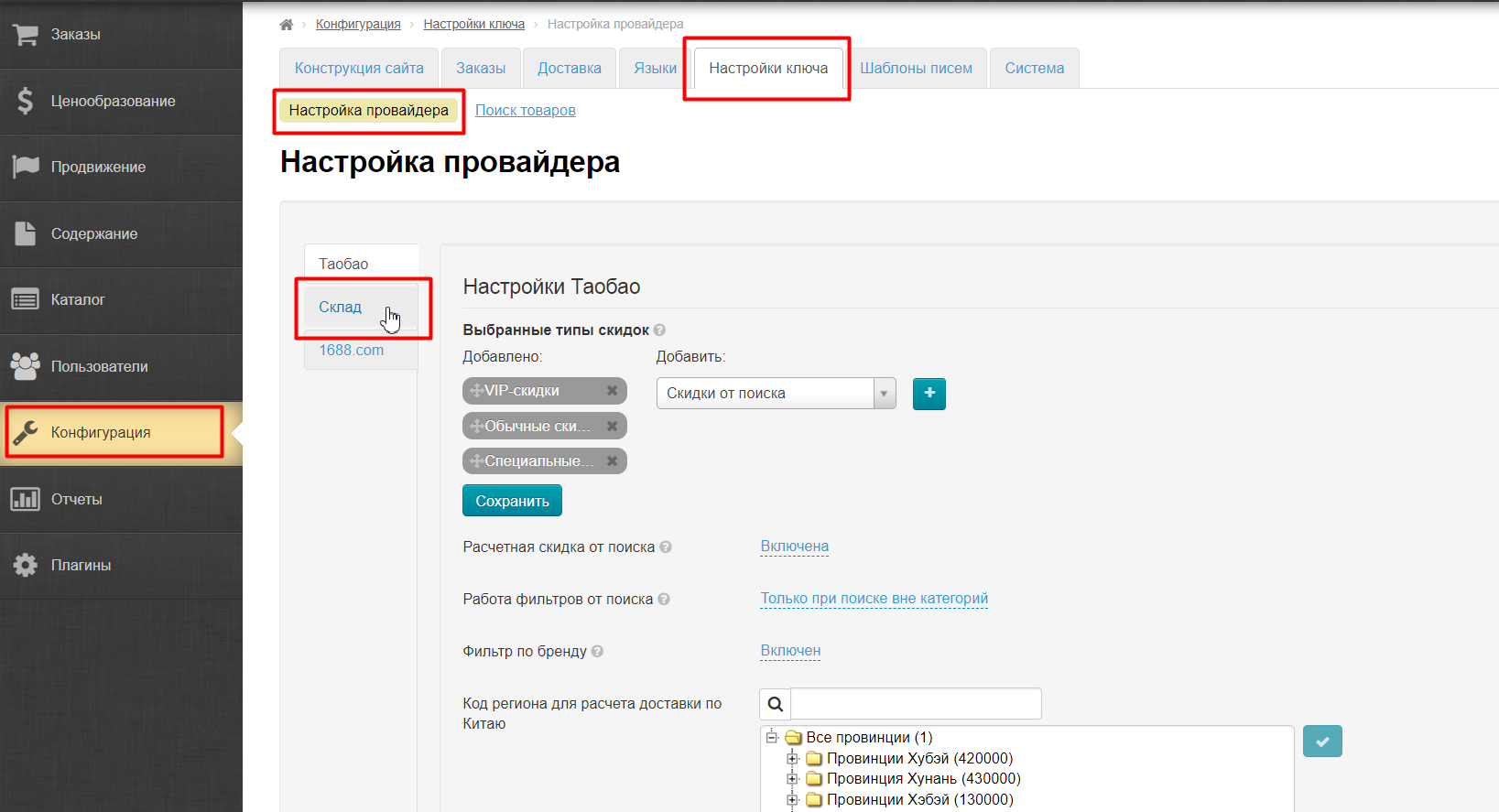...
Расположение в админке: Конфигурация › Настройки ключа › Настройка провайдера
Настройки Таобао
Скидки
Описание
В этом разделе производится настройка всех товарных провайдеров, которые были подключены к вашей Коробке ОТ. У каждого конкретного товарного провайдера есть свои настройки, которые рассмотрены ниже.
| Информация |
|---|
Для подключения дополнительных товарных провайдеров обратитесь к менеджерам ОТ в вашем скайп-чате. |
Настраиваем Таобао
Настройка Таобао открывается по умолчанию, когда вы переходите в раздел «Настройка провайдера»:
Типы скидок
Чтобы выбрать скидки и их приоритетЧтобы настроить скидки Товарного Провайдера Таобао, воспользуемся настройками:
Добавить
Справа есть выпадающий список со всеми возможными доступными скидками. Кликаем по треугольничку, чтобы открыть список:
В списке выбираем необходимые скидки, которые будем использовать:
Кликаем по выбранной скидке, чтобы она стала основной в окошке:
Теперь нажимаем кнопку с плюсом, чтобы переместить её в список слева«Добавлено»:
Добавленная, но пока не сохраненная скидка подсвечена зеленым:
Добавляем еще скидки (если необходимо) и сохраняем, нажав кнопку «Сохранить»:
Поменять местами (задать приоритет)
...
Сохраняем изменения, нажав кнопку «Сохранить».
Расчетная скидка от поиска
Когда отключено, скидка от поиска работает только на товарах с идентичными ценами конфигураций. Когда включено, скидка от поиска будет считаться для всех конфигураций пропорционально.
Чтобы включить расчетную скидку от поиска, кликаем по синей надписи «Отключена»:
Выбираем из появившегося списка «Включена»:
Сохраняем выбор, нажав кнопку с галочкой:
Работа фильтров от поиска
...
Чтобы выбирать какой-то из режимов, кликаем по синей надписи с пунктиром:
Из выпадающего списка кликом мышки выбираем нужный режим:
...
Сохраняем выбор, нажав на кнопку с галочкой:
Настройки для модуля «Склад»
В разделе «Настройки провайдера» выбираем вкладку «Склад»:
Внимание! Если товары на Складе уже добавлены, то настройки изменить нельзя!
...